富士通系列打印机恢复机器出厂设置方法

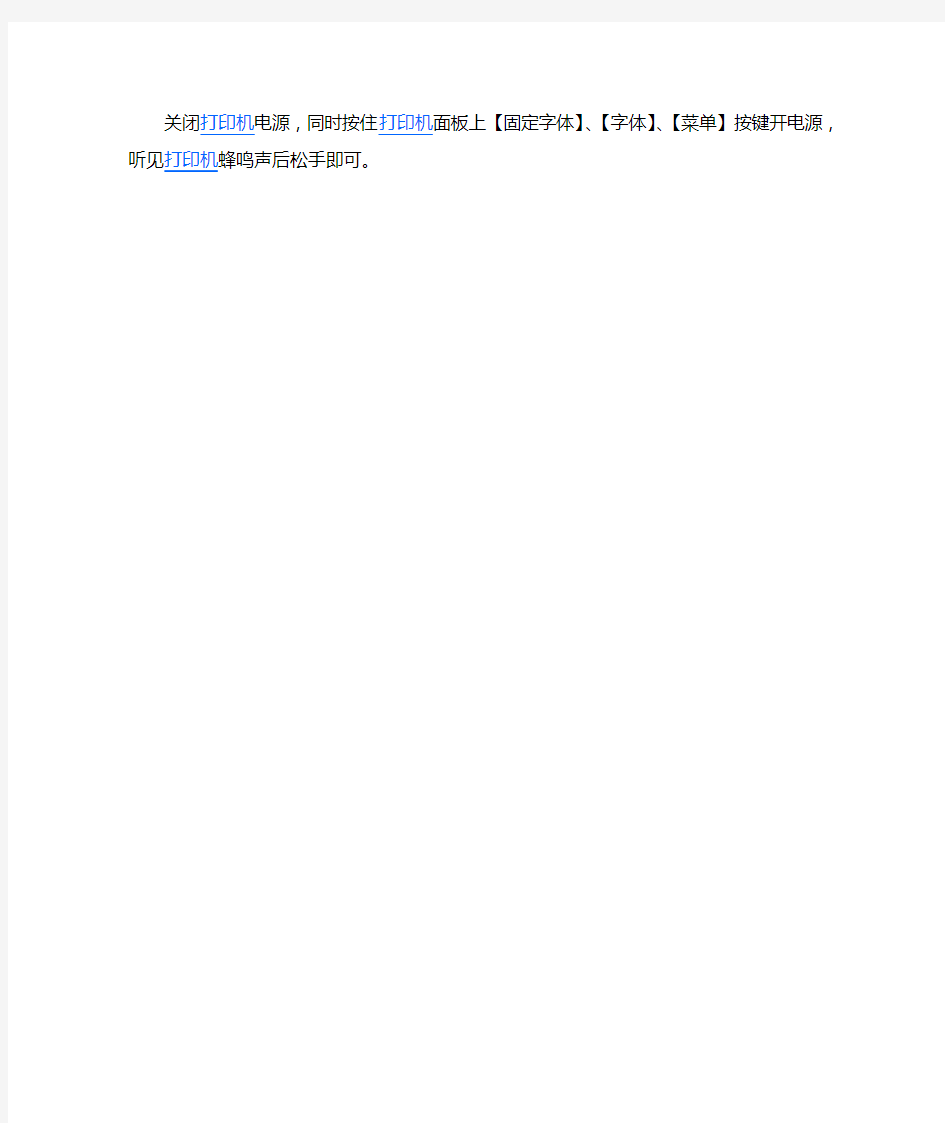
1.DPK300,310,500,510,3600E+,3600H
关闭打印机电源,同时按住打印机面板上中间三个按键开电源,听见打印机蜂鸣声后松手。
2.DPK700,710,720,800,810,810P,880,890,900,910,
DPK8300E+,8400E+,8500E,8600E,
关闭打印机电源,同时按住打印机面板上下面三个按键开电源,听见打印机蜂鸣声后松手。
3.DPK7600E
关闭打印机电源,同时按住打印机面板上【换页】、【换行】、【装纸退纸】、【联机】按键开电源,听见打印机蜂鸣声后松手。
4.DPK8580E,8680E
关闭打印机电源,同时按住打印机面板上【撕纸】、【送出方向】按键开电源,听见打印机蜂鸣声后松手。
5. DPK3600E
关闭打印机电源,同时按住打印机面板上【固定字体】、【字体】、【菜单】按键开电源,听见打印机蜂鸣声后松手即可。
富士通针式打印机纸张自定义方法
1:WIN-XP系统 自定义非标准纸型 1: 依次点击开始->设置->控制面板->打印机和传真 2 :在打印机界面对话框的任意空白区域点击鼠标右键,选择“服务器 属性” 3: 在“格式”页表中选择创建新格式 4: 在格式描述处输入自定义的纸张名,并输入纸张大小,建议使用英制定义(1in=2.54cm),打印连续纸时带孔侧根据孔的数目来定义,2个孔=1英寸。 5: 点击保存格式 添加纸型至打印机驱动程序 1: 依次点击开始->设置->控制面板->打印机和传真 2: 选择相应打印机驱动程序,点击鼠标右键,选择“属性” 3: 在"常规"表单里,依次选择"打印首选项"- >"高级",然后通过"纸张输出大小"下拉菜单里选择您自定义的纸型。 4: 如果您无法选择到您自定义的纸型,请重新下载更新驱动或安装相对应的其他富士通宽行打印机驱动。 2: WIN-7系统 自定义非标准纸型 1: 依次点击开始->设置->控制面板->设备和打印机 2: 选中驱动程序图标,在上方横排选择选择“打印服务器属性”,左键
点击 3: 在“表单”页中选择“创建新表单” 4: 在格式描述处输入自定义的纸张名,并输入纸张大小,建议使用英制定义(1in=2.54cm),打印连续纸时带孔侧根据孔的数目来定义,2个孔=1英寸。 5: 点击保存格式 添加纸型至打印机驱动程序 1: 依次点击开始->设置->控制面板->设备和打印机 2: 选择相应打印机驱动程序,点击鼠标右键,选择“打印机属性” 3: 在"常规"表单里,依次选择"打印首选项"- >"高级",然后通过"纸张输出大小"下拉菜单里选择您自定义的纸型。 4: 如果您无法选择到您自定义的纸型,请重新下载更新驱动或安装相对应的其他富士通宽行打印机驱动。 3:WIN-8系统 自定义非标准纸型 1:鼠标移至左下角,出现“开始”后,鼠标右击选择“控制面板”,然后在出现的界面上点击“硬件和声音”,然后再点击“设备和打印机” 2:选中驱动程序图标,在上方横排选择选择“打印服务器属性”,左键点击 3:在“格式”页表中选择“创建新纸张规格”
针式打印机设置
电子证打印设置说明 一、打印机设置 电子证打印分为《剧毒化学品购买凭证》打印和《剧毒化学品准购证》打印。《剧毒化学品购买凭证》由购买单位打印一、二联,销售单位打印三、四联;《剧毒化学品准购证》由市(州、地)公安局打印一、二联,销售单位打印三、四联。下面以爱普生ME1+打印机为例设置: 1. 用驱动安装盘安装爱普生打印机驱动程序,安装完成后能在控制面板里的打印机和传真里找到刚安装的爱普生ME1+打印机图标。如图(一) 图(一) 2.鼠标右键EPSON ME 1图标,点击“属性”出现如下界面,如图(二)
图(二) 3.点击下方的“打印首选项(I)”按钮出现如图(三)界面,进行参数设置 图(三)
参数设置:“质量选项”选择文本;打印纸选项“类型”选择普通纸、尺寸选择“自定义”,长度为42cm,宽度为21cm(要注意单位),点击“保存”、“确定”;“方向”选择横向;在“页面版式”里勾上旋转180°;去掉“缩放文件”里面的勾。最后点击“确定”完成。二、打印设置 1.下载安装PDF阅读器AdbeRdr708_zh_CN7.0以上版本,以正常预览打印效果。下载位置是在系统登录界面真下方的“下载打印客户端”,单击下载保存到电脑硬盘中,双击安装。 (一)、购买单位打印《剧毒化学品购买凭证》第一、二联: 操作菜单:业务办理→《购买凭证》购买→购买凭证打印,如图(四) 图(四) 单击“购买凭证打印”后显示出所有本单位申请的购买信息,首先需要单位打印确认,点击“打印确认”后出现打印12联链接,即可点击打印预览《购买凭证》第一、二联,在此次销售确认后购买单
位将不能进行第一、二联的打印。点击“管理”栏中“打印12联”链接,出现打印预览页面如下:如图(五) 图(五) 确定打印无误后即可打印,点击浏览器左上角的“文件”里的“打印”链接或是PDF阅读器上的打印按钮,出现如下界面,如图(六) 图(六)
HP打印机清零方法冷复位恢复出厂设置
H P打印机清零方法冷复 位恢复出厂设置 The Standardization Office was revised on the afternoon of December 13, 2020
一体机的冷复位 可以将一体机内部的程序恢复到出厂时的设置。通过此操作,可以解决以下问题: 随机驱动程序版本高于以后的一体机,连接电脑时可以通过软件查看墨水余量,这部分一体机如果执行冷复位,会将墨水信息清除。这时将无法识别该墨盒的墨水余量,只有重新更换墨盒后才能恢复该功能。因此这部分一体机必须取出墨盒再执行冷复位,等待冷复位完成后再安装墨盒。 恢复一体机所有菜单的默认设置。 如果一体机发生了卡纸、卡笔架等故障后,无法收发传真,可以尝试通过冷复位清除一体机内部的错误信息,恢复一体机的正常状态。 解决语言国家设置错误的问题。 如果一体机使用了一段时间以后打印机复印速度变慢,可以通过冷复位清除一体机的内存及不必要的信息,解决打印或复印速度缓慢的问题。 HP Officejet 725 一体机 组合键:按住数字键“2”和“3”,插入电源线 先关闭一体机的电源,并且拔掉背后的电源线。 等待 10 秒钟左右,同时按住面板上的数字键“2”和“3”,再打开一体机的电源,直到液晶屏提示“reformatting”字样,并且有一个“!”感叹号从右往左移动的时候再松开手。 这时液晶屏提示“Enter X for XXX”选择国家,然后按两下数字键“5”,液晶屏提示“China 1=Yes 2=No”时,按两下数字键“1”。然后液晶屏会提示输入时间,可
以按两下面板上的“停止”按钮跳过时间的设置这时液晶屏显示“Jan 00 00 00:00”。 然后重新启动一体机,冷复位就完成了。 注 : 重新启动一体机完成冷复位这一步非常重要。如果没有重新启动一体机,一体机按钮面板上的所有按钮就不能正常使用,有时液晶屏出现的数字与输入的数字可能不符。 HP Officejet V40、5110 一体机 组合键:同时按住数字键“6”和“#”,插入电源线 一体机开机的情况下,拔掉电源线。 等待 10 秒钟以后,按住一体机按钮面板上的数字键“6”和“#”不松手,再插上机器背后的电源线。这时机器液晶面板上会提示“Initializing S-FULL Reset”,按住5 秒种左右后松开这 2 个按钮,机器可能会自动关机,然后重新开机。 这时面板上出现一些跳动的字符,如“Press 11 for English”等,目的是让您选择液晶显示屏上的语言。这款一体机不能显示中文,因此请选择英语,方法是:在按钮面板上连续按两下数字键“1”,液晶屏出现提示“English 1=yes 2=no”,按数字键“1”确认。 语言选择完毕后需要选择您所在的国家,为保证正常收发传真,我们需要选择中国,请依次在按钮面板上按数字键“1”和“6”,液晶屏出现提示“China 1=yes 2=no”,按数字键“1”确认。 液晶屏显示“Jan 00 00 00:00”,表示恢复到了待机状态,冷复位成功。 HP Officejet 4110、4255/4256 一体机 组合键:同时按住数字键“6”和“#”,插入电源线
Epson针式打印机具有微调整功能
Epson针式打印机具有微调整功能,可以用以调节页顶位置(即打印机在打印纸上的开始打印位置)。如果打印开始位置太高或太低,使用微调整功能可以很容易地把打印位置调整到自己想要的地方。微调整功能可以控制打印纸以1/180英寸增量向前或向后走纸,从而调整纸张的装入位置、打印位置和切纸位置。 1、在装入打印纸的情况下,按住LQ-305K打印机的暂停键约3秒钟,直到打印机发出 鸣叫声, 并且暂停指示灯闪烁。 2、按换行/换页键向前进纸,按进/退纸键向后退纸,可以反复按这些进行键,直接达 到期望的位置。 3、按暂停键结束调整。说明:关闭打印机后,微调整设置仍然有效。做完微调整后正文至页顶的距离已缩小即打印位置上移。如图(2) 打印机的日常使用 针式打印机日常使用常识 针式打印机是可靠性和耐用性较高的计算机外设,正常使用时很少发生故障。但是,如果使用人员不懂其相关的使用常识,也会造成打印机故障。以下时使用针式打印机的一 些注意事项。 (1)正确的开机顺序 按照常规的顺序,先开打印机,后开电脑主机;关机时先关电脑主机,再关打印机。 使用过程中,避免频繁开关打印机电源。 (2)使用正规合格的打印纸 使用破损、褶皱或过薄、过厚的打印纸常常会造成卡纸等故障,其中过厚过硬的打印纸还容易造成打印头断针。在打印单页纸时,切记不要使用不平整、卷边的打印纸。如已经使用,且已发生卡纸,切忌直接将纸抽出,应先关闭打印机,随后旋转进/出纸旋扭将 纸拿出。 (3)使用正品色带
针式打印机打印连续纸设置 在使用前需要先定义纸张格式,定义好后在打印时才可以选择所定义纸张,方法如下:win98系统: 开始->设置->打印机及传真, 在此页面点目标打印机,右击打开属性页面,在“纸张”选项卡中上部格式部分选择最后一个"自定义",然后输入报表纸的宽及高,确定后退出。win2000及xp系统:开始->设置->打印机及传真,点选目标打印机,然后打开本页面"文件"菜单(本窗口),选"服务器属性", 然后建立新格式,输入格式名称及宽和高,保存后关闭。 在真正开始打印时,先选择要输出的打印机, 然后在右边属性中选择刚刚定义格式,如果还有错位现象,说明尺寸没有量好或设置不精确。重新更改即可。 爱普生LQ-305K 针式打印机的缺省设置方法 一、打印机缺省设置的作用:当所使用的应用软件无法控制某些功能或打印参数时,例如:选择字符集和设置页长。可通过打印机控制面板设置这些功能或参数,即打印机的缺 省设置 注:应用软件中对打印参数的设置,可能会覆盖打印机缺省设置。 二、缺省设置的操作步骤: 1. 准备工作: 1.1 四张A4 幅面打印纸:打印缺省设置模式说明页; 1.2 连接好打印机的电源。 2. 打印缺省设置的说明页:
HP系列打印机如何恢复出厂设置
HP系列打印机如何恢复出厂设置 在使用打印机包括激光打印机的时候,可能会出现设置乱需要恢复出厂设置。HP激光打印机是比较常见的打印机。本文将教您如何恢复HP激光打印机出厂设置,以下HP激光打印机,包括全系列HP激光打印机。具体激光打印机型号,请查看下文。HP激光打印机LaserJet 1160/1320按住GO键开机,等5~15秒松手,此期间注意灯亮 HP激光打印机LaserJet 2300 系列按住√开机,直到三灯齐亮,松手,看到选择语言,按∧选择coldreset,按√ HP激光打印机LaserJet 2400 系列开机后当出现内存检测时迅速按下√,直到3灯齐亮,松手,面板显示select language,选到cold reset,按√ HP激光打印机LaserJet 4000/4050按住GO键开机,持续按住出现“cold reset” HP激光打印机LaserJet 4100按住GO键开机,持续按住出现“cold reset” HP激光打印机LaserJet 4200/4300系列按住√键开机,直到三灯齐亮松开,当显示SELECT LANGUAGE按∧键直到显示COLD RESET,按√键执行 HP激光打印机LaserJet 4250/4350系列开机后当出现内存检测时迅速按下√,直到3灯齐亮,松手,面板显示select language,选到cold reset,按√ HP激光打印机LaserJet 5000/5100/8150系列按住GO键开机,持续按住出现“cold reset” HP激光打印机LaserJet 9000系列 1. 打印一份配置页和菜单图留作以后参考 2. 关闭打印机电源 3. 按住√键不要松手 4. 打开打印机电源 5. 继续按住√键,直到控制面板上三灯全亮时松手 6. 当液晶屏上显示SELECT LANGUAGE 时,按一下▼键 7. 液晶屏上将显示COLD RESET 8. 按一下√键,即可完成冷复位操作 HP激光打印机LaserJet 9000mfp 1.按住“6”键开机。 2.等待所有的LEDs持续亮,放开“6”键注意:开始LEDs会闪烁,要等到LEDs都持续亮 3.按“9”键一次 4.屏幕上会出现“COLD RESET” 5.按“6”键一次 HP激光打印机LaserJet 9050开机后当出现内存检测时迅速按下√,直到3灯齐亮,松手,面板显示select language, 选到cold reset,按√ HP激光打印机Color LaserJet 3500/3700开机后当出现内存检测时迅速按下√,直到3灯齐亮,松手,面板显示select language,选到cold reset,按√ HP激光打印机Color LaserJet 4500/4550/8500/8550按住GO键开机,持续按住出现“cold reset” HP激光打印机Color LaserJet 4600/5500先开打印机;当面板点亮时,按住“对钩”键直到三灯齐亮,松开按钮;面板显示“select language”即可进行语言选择;如需冷复位,当面板显示“select language”时按“向下”键,面板出现“cold reset”。
epson针式打印机的微调方法
epson针式打印机的微调方法 相关搜索:针式打印机, epson, 微调 ( @+ L2 Z" }( I2 t# q LX-300+ 装入打印纸,按住暂停键约3 秒钟,切纸灯开始闪烁,按下换行/换页键页顶位置上移,按下进纸/退纸键页顶位置下移.按暂停键退出微调整模式 LQ-300K 装入打印纸,按下暂停键直到打印机发出嘟嘟声并且字体灯开始闪烁.按下换行/进退纸键向前进纸,按下字体键反向进纸.按暂停键退出微调整模式.' O+ w# g2 M& |9 r$ ~ g% g LQ-300K+ 装入打印纸按下暂停键3 秒暂停灯开始闪烁按下换行/进退纸键页顶位置上移,按下进纸/退纸键页顶位置下移,按暂停键退出微调整模式. LQ-580K/580K+ LQ-670K/670K+/670K+T LQ-680K/680Kpro LQ-630K 装入打印纸,按住暂停键约3 秒钟,暂停灯开始闪烁,按下换行/换页键页顶位置上移,按下进纸/退纸键页顶位置下移.按暂停键退出微调整模式 LQ-1600K 装入打印纸,按联机键,厚纸灯开始闪烁,按换页键向前走纸,按换行键向后走纸.(连续纸装纸位置可保存,单页纸装纸位置不可保存) LQ-1600K2 装入打印纸,厚纸灯开始闪烁,按住控制键的同时按进纸/退纸键打印纸向下移动,按换行/换页键打印纸向上移动.(连续纸装纸位置可保存,单页纸装纸位置不可保存)! ]: O, k4 L" Y! L# w LQ-1600K3 LQ-1600K3+ LQ-1600K4 LQ1600K4+ LQ-1600K3H LQ-590K 装入打印纸,按住暂停键约3 秒钟,暂停灯开始闪烁,按下换行/
HP打印机清零方法(冷复位恢复出厂设置)
一体机的冷复位 可以将一体机部的程序恢复到出厂时的设置。通过此操作,可以解决以下问题: 随机驱动程序版本高于 V6.0 以后的一体机,连接电脑时可以通过软件查看墨水余量,这部分一体机如果执行冷复位,会将墨水信息清除。这时将无法识别该墨盒的墨水余量,只有重新更换墨盒后才能恢复该功能。因此这部分一体机必须取出墨盒再执行冷复位,等待冷复位完成后再安装墨盒。 恢复一体机所有菜单的默认设置。 如果一体机发生了卡纸、卡笔架等故障后,无法收发传真,可以尝试通过冷复位清除一体机部的错误信息,恢复一体机的正常状态。 解决语言国家设置错误的问题。 如果一体机使用了一段时间以后打印机复印速度变慢,可以通过冷复位清除一体机的存及不必要的信息,解决打印或复印速度缓慢的问题。 HP Officejet 725 一体机 组合键:按住数字键“2”和“3”,插入电源线 先关闭一体机的电源,并且拔掉背后的电源线。 等待 10 秒钟左右,同时按住面板上的数字键“2”和“3”,再打开一体机的电源,直到液晶屏提示“reformatting”字样,并且有一个“!”感叹号从右往左移动的时候再松开手。这时液晶屏提示“Enter X for XXX”选择国家,然后按两下数字键“5”,液晶屏提示“China 1=Yes 2=No”时,按两下数字键“1”。然后液晶屏会提示输入时间,可以按两下面板上的“停止”按钮跳过时间的设置这时液晶屏显示“Jan 00 00 00:00”。 然后重新启动一体机,冷复位就完成了。 注 : 重新启动一体机完成冷复位这一步非常重要。如果没有重新启动一体机,一体机按钮面板上的所有按钮就不能正常使用,有时液晶屏出现的数字与输入的数字可能不符。 HP Officejet V40、5110 一体机 组合键:同时按住数字键“6”和“#”,插入电源线 一体机开机的情况下,拔掉电源线。 等待 10 秒钟以后,按住一体机按钮面板上的数字键“6”和“#”不松手,再插上机器背后的电源线。这时机器液晶面板上会提示“Initializing S-FULL Reset”,按住 5 秒种左右后松开这 2 个按钮,机器可能会自动关机,然后重新开机。 这时面板上出现一些跳动的字符,如“Press 11 for English”等,目的是让您选择液晶显示屏上的语言。这款一体机不能显示中文,因此请选择英语,方法是:在按钮面板上连续按两下数字键“1”,液晶屏出现提示“English 1=yes 2=no”,按数字键“1”确认。 语言选择完毕后需要选择您所在的国家,为保证正常收发传真,我们需要选择中国,请依次在按钮面板上按数字键“1”和“6”,液晶屏出现提示“China 1=yes 2=no”,按数字键“1”确认。 液晶屏显示“Jan 00 00 00:00”,表示恢复到了待机状态,冷复位成功。 HP Officejet 4110、4255/4256 一体机 组合键:同时按住数字键“6”和“#”,插入电源线 一体机开机的情况下,拔掉电源线。 等待 10 秒钟以后,按住数字键“6”和"#"不松手,再插上机器背后的电源线,直到液晶屏提示变为“Initializing S - FULL Reset”的时候再放开,这时一体机可能会自动关机,请重新打开电源。 这时面板上出现一些跳动的字符,这是让您选择液晶显示屏上的语言,此提示会以不同的语
惠普打印机恢复出厂设置大全
惠普打印机恢复出厂设置大全 HP Officejet 725 一体机组合键:按住数字键“2”和“3”,插入电源线 1.先关闭一体机的电源,并且拔掉背后的电源线。 2.等待10 秒钟左右,同时按住面板上的数字键“2”和“3”,再打开一体机的电源,直到液晶屏提示 “reformatting”字样,并且有一个“!”感叹号从右往左移动的时候再松开手。 3.这时液晶屏提示“Enter X for XXX”选择国家,然后按两下数字键“5”,液晶屏提示“China 1=Yes 2=No”时,按两下数字键“1”。然后液晶屏会提示输入时间,可以按两下面板上的“停止”按钮跳过时间的设置这时液晶屏显示“Jan 00 00 00:00”。 4.然后重新启动一体机,冷复位就完成了。 注: 重新启动一体机完成冷复位这一步非常重要。如果没有重新启动一体机,一体机按钮面板上的所有按钮就不能正常使用,有时液晶屏出现的数字与输入的数字可能不符。 HP Officejet V40、5110 一体机组合键:同时按住数字键“6”和“#”,插入电源线 1.一体机开机的情况下,拔掉电源线。 2.等待10 秒钟以后,按住一体机按钮面板上的数字键“6”和“#”不松手,再插上机器背后的电源线。 这时机器液晶面板上会提示“Initializing S-FULL Reset”,按住 5 秒种左右后松开这 2 个按钮,机器可能会自动关机,然后重新开机。 3.这时面板上出现一些跳动的字符,如“Press 11 for English”等,目的是让您选择液晶显示屏上的语 言。这款一体机不能显示中文,因此请选择英语,方法是:在按钮面板上连续按两下数字键“1”,液晶屏出现提示“English 1=yes 2=no”,按数字键“1”确认。 4.语言选择完毕后需要选择您所在的国家,为保证正常收发传真,我们需要选择中国,请依次在按 钮面板上按数字键“1”和“6”,液晶屏出现提示“China 1=yes 2=no”,按数字键“1”确认。 5.液晶屏显示“Jan 00 00 00:00”,表示恢复到了待机状态,冷复位成功。 HP Officejet 4110、4255/4256 一体机组合键:同时按住数字键“6”和“#”,插入电源线 1.一体机开机的情况下,拔掉电源线。 2.等待10 秒钟以后,按住数字键“6”和"#"不松手,再插上机器背后的电源线,直到液晶屏提示变 为“Initializing S - FULL Reset”的时候再放开,这时一体机可能会自动关机,请重新打开电源。 3.这时面板上出现一些跳动的字符,这是让您选择液晶显示屏上的语言,此提示会以不同的语言形 式跳动。这款一体机不能显示中文,请选择英语,方法是:在按钮面板上连续按两下数字键“1”,液晶屏出现提示“English 1=yes 2=no”,按数字键“1”确认。 4.随后又会出现“Press 10 for USA” 等跳动提示,这是选择所在的国家,以保证正确加载所在国家 地区的传真协议,便于正常收发传真,请选择中国,请直接在面板上依次两下数字键“3”,液晶屏上提示“China 1=yes 2=no” ,按数字键“1”确认。 5.液晶屏显示“Jan 00 00 00:00”,表示恢复到了待机状态,冷复位成功。 HP Officejet 4308/4338 一体机组合键:同时按住数字键“6”和“#”,插入电源线 1.一体机开机的情况下,拔掉电源线。 2.等待10 秒钟后,同时按住数字键“6”和"#"不松手,再插上机器背后的电源插头,液晶液晶屏会 有小方格不停移动,等几秒后没有显示时松开按钮。 3.打开一体机电源,液晶屏会提示“Semi NVM reset”,机器内部会发出机械的响动声,说明在复位 阶段。 4.随后,液晶屏会出现“Press 11 for English”,让您选择液晶显示屏上的语言,这款一体机不能显示 中文,请选择英语,方法是:在按钮面板上连续按两下数字键“1”,液晶屏出现提示“English 1=yes 2=no” ,按数字键“1”确认。
常用针式打印机的自检与设置方法
常用针式打印机的自检与设置方法 1、EPSON LQ-100 自检: 设置: 先给打印机装一张纸,关闭打印机电源。先按住打印机的左键,打开打印机电源开关,即可进入打印机的设置状态,打印机将以问答方式进行人机对话,左键代表“Yes”,右键代表“No”(面板上都已标明)。首先,打印机会问你是否以英文方式进行,这时敲“Yes”键;然后打印机会打印出当前设置情况;再逐项问你是否需要改变,若需改变,则敲“Yes”,反之,则敲“NO”。打印机又再会问你欠裥枰谋?对不对?若还是不对,则敲“NO”,直到你认为正确为止,照此种方式进行完十项设置,关机即可。 LQ_100的出厂设置应为: MessageLanguage:English Message Direction: Normal Charactar Table:437 page length:11 inch skip over perforation:on
Jear-off postion:on cutter TOF positon:3 Graphic print Direction: Uni-D Hex Dump\\Demonstration: Hex Dump Auto line Feed :off 2、EPSON LQ-300K 3、EPSON LQ-1600K 自检 先按住“换行“键(ASCII码方式)或“换页“键(汉字方式),打开打印机电源开关,打印机开始自检,临时停止按“联机“键(暂停),继续再次按“联机“键,关掉打印机电源开关结束自检。 DIP开关设置: SW1_1,SW1_2,SW1_3为国际字符集,其中: ON,ON,ON 为美国; ON,ON,OFF为法国; ON,OFF,ON 为德国; ON,OFF,OFF为英国; OFF,ON,ON 为丹麦; OFF,ON,OFF为瑞典;
HP系列打印机如何恢复出厂设置
HP系列打印机如何恢复出厂设置 HP LaserJet 1160/1320 按住GO键开机,等5~15秒松手,此期间注意灯亮 HP LaserJet 2300 系列按住√开机,直到三灯齐亮,松手,看到选择语言,按∧选择coldreset,按√HP LaserJet 2400 系列开机后当出现内存检测时迅速按下√,直到3灯齐亮,松手,面板显示select language,选到cold reset,按√ HP LaserJet 4000/4050 按住GO键开机,持续按住出现“cold reset” HP LaserJet 4100 按住GO键开机,持续按住出现“cold reset” HP LaserJet 4200/4300系列按住√键开机,直到三灯齐亮松开,当显示SELECT LANGUAGE按∧键直到显示COLD RESET,按√键执行 HP LaserJet 4250/4350系列开机后当出现内存检测时迅速按下√,直到3灯齐亮,松手,面板显示select language,选到cold reset,按√ HP LaserJet 5000/5100/8150系列按住GO键开机,持续按住出现“cold reset” HP LaserJet 9000系列1.打印一份配置页和菜单图留作以后参考2.关闭打印机电源3.按住√键不要松手4.打开打印机电源5.继续按住√键,直到控制面板上三灯全亮时松手6.当液晶屏上显示SELECT LANGUAGE 时,按一下▼键7.液晶屏上将显示COLD RESET 8.按一下√键,即可完成冷复位操作 HP LaserJet 9000mfp 1.按住“6”键开机。2.等待所有的LEDs持续亮,放开“6”键注意:开始LEDs 会闪烁,要等到LEDs都持续亮3.按“9”键一次4.屏幕上会出现“COLD RESET”5.按“6”键一次 HP LaserJet 9050 开机后当出现内存检测时迅速按下√,直到3灯齐亮,松手,面板显示select language,选到cold reset,按√ HP Color LaserJet 3500/3700 开机后当出现内存检测时迅速按下√,直到3灯齐亮,松手,面板显示select language,选到cold reset,按√ HP Color LaserJet 4500/4550/8500/8550 按住GO键开机,持续按住出现“cold reset” HP Color LaserJet 4600/5500 先开打印机;当面板点亮时,按住“对钩”键直到三灯齐亮,松开按钮;面板显示“select language”即可进行语言选择;如需冷复位,当面板显示“select language”时按“向下”键,面板出现“cold reset”。 HP Color LaserJet 4650/5550 开机后当出现两行“*”时,迅速按下√,直到3灯齐亮,松手,面板显示select language,选到cold reset,按√ HP Color LaserJet 9500 开机后当出现内存检测时迅速按下√,直到出现三灯齐亮时松手,出现select language时按下键找到cold reset,再按下√,冷复位完成。
富士通打印机设置
林权证套打使用说明 一、设置打印机(DPK810P机型) 创建打证纸型 1.1、调出“服务器属性”界面。在“控制面板”中选择“打印机和传真机”双击打开。然后点击“文件”,在下拉菜单中选择“服务器属性”。 打开“服务器属性” 1.2、创建,并且保存自定义的纸张。在“服务器属性”中,勾选“创建新格式”。然后在“表格名”中为自己新定义的纸张起一个名字,比如:创建新格式。在“宽度”,“高度”中分别键入15,和20。“打印机区域边距”可根据需要自行制定。最后点击“保存”。一个名叫“创建新格式”的格式就产生了。其代表一种宽度15cm高度20cm的纸张大小。(我们要创建的格式为宽度23.8,高度33.5) 图(2):创建新格式 1.3、在打印机属性中选用这款新定义的纸张。(下面以LQ-1600K4打印机为例进行说明)打开打印机属性,点击“打印首选项”,点击“高级”,点击“纸张大小”下拉菜单。在其中选择“创新建格式”纸张类型。即可。
一、设置打印机 1. 在计算机控制面板—打印机和传真,设置打印机属性。选择自定义纸张,请将纸张设为与证本大小的高度和宽度(上面已经设置好纸)。 2. 调整打印机进纸位置。选择自定义纸张,请将打印机进纸活动面板从左边推到最右边,活动面板应置于最右边。 3. 将林权证翻到屏幕上所对应的页面顺时针旋转90°,对准打印机进纸面板左边,平整地放入打印机。 二、进行打证操作 登录林权管理系统,菜单“登记发证”——“套打林权证”,进入操作界面。 1. 、选择“自定义”。 2. 设置单位范围。选择相应的乡镇名、村名、组名、林地使用权利人。选择完成,该权利人的证本信息,宗地信息将显示再界面,系统默认选中前6块宗地。若该权利人已有证本,点击证本列表,相应宗地将列在宗地列表处,并在相应页面显示详细内容。 3. 输入林权证证本编号,以大写B45开头,输入完整的编号;输入林权证证号,须用数字。 4. 输入发证林字,发证年度。 5. 设置发证时间。 6. 填写经办人及选择经办时间。 7. 填写负责人及选择负责人审核时间。 8. 点击“打印预览”。将打印当前选中页面,可以查看内容、位置是否显示完整正常。放大镜表示文档缩放,可以点击小三角选择相应的比例进行浏览;“关闭”关闭并退出预览窗口。点击“直接打印”,将打印当前选中的页面进行打印。打印前系统将检查数据库是否有相同的证本编号和证号,若存在,将弹出信息提示框;若没有,将记录到数据库,并进行打印。当页面已经打印,在相应页面上将出现“已登记”字样,对于已经打印的内容,系统不允许再进行修改;但可进行重复打印。 9. 内容平移。 在对应页文本框中输入左右页面内容偏移量,单位为毫米。注意:如果该页面上下平移框输入正数,内容将往下移;负数,内容往上移。左右平移框输入正数,
惠普激光打印机一体机如何恢复出厂设置
惠普激光打印机一体机如何恢复出厂设置 维修服务加入时间:2010-03-01 23:27:29 点击:118 惠普激光打印多功能一体机在使用过程中由于操作不当或者设置不当导致打印机不能正常工作,需要将其设置恢复到出厂设置,那么需要如何操作呢? 我们针对以下适用机型做简单的介绍:HP LaserJet 3015 、 HP LaserJet 3020 、 HP LaserJet 3030 、 HP LaserJet 3200 、 HP LaserJet 3300 、 HP LaserJet 3330 、 HP LaserJet 3380 、LaserJet3050、LaserJet3052、LaserJet3055、LaserJet3090、LaserJet3092 、HP Color LaserJet 2820 、 HP Color LaserJet 2840 。 1、按下“ menu/enter ”键。 2、按下“ < ”或“ > ”键找到: Service ,按“ menu/enter ”键。 3、按下“ < ”或“ > ”键找到: Restore defaults ,连续按两次“ menu/enter ”键。 4、液晶面板上出现: Restore defaults please wait ,等待打印机重新启动即可。 想LJ2500打印机三灯长亮是怎么回事?Post By:2007-12-15 17:12:00 一开机,预热期间硒鼓灯长亮,就绪灯闪亮,电机停后硒鼓灯、警告灯、数据灯长亮。不能打印。请问这是怎么回事? 加粉吧 联想LENOVO LJ2500 激光打印机卡纸,取纸后就出现硒鼓灯长亮,就绪灯跟警告灯一起跳,这是什么问题?换了硒鼓跟墨粉都没用。 传感器没复位 初始化一下,打开前机盖按住按键开机,等灯全亮后放开按键再按住, 一般5秒松开OK 联想LJ2500硒鼓灯亮代表什么意思? 猪头一个,硒鼓寿命到啦,打开前盖,然后按住按扭直到4灯亮放开
爱普生epson1600k3h打印机调整手册范本
Epson LQ1600KⅢH针式打印机调整手册 选择打印纸来源 1 在连续纸上打印 2 在单页纸上打印 打印机对于在单页纸和连续纸上打印提供了多种打印纸来源。打印纸可以从打印机的顶部、前部、底部或后部送纸。根据当前的打印需要选择最适合的打印纸来源。 在连续纸上打印 可以从三种拖纸位置(前部推进式、后部推进式和牵引式)和三种进纸槽(前部、后部和底部)中选择,来进行连续纸打印。本节根据您打印连续纸的需要,帮助你更好地决定选择哪种进纸路径和拖纸器。关于安装拖纸器和装入打印纸的说明,请参见使用拖纸器装入连续纸。 前进式拖纸器位置使用 如果您常需要裁切连续纸(例如,打印购买定单或收据),使用前部推进式或后部推进拖纸器较好。允许您使用打印机切纸刀在页缝位置轻松裁切连续纸。并且,当连续纸装入拖纸器时,不必从拖纸器上取下连续纸也可从导纸器装入单页纸打印。 有两种拖纸器:前部和后部。当打印机运输时,拖纸器安装在后部推进位置。下面表格是关于拖纸器位置和相关的进纸路径的详细信
息。 牵引式拖纸器位置使用 如果经常需要在厚纸或重磅连续纸上打印,例如多联表格和带有标签的连续纸,请使用牵引式拖纸器。牵引式拖纸器能更好的避免夹纸,并允许您从打印机前部、后部或者底部装入连续纸。然而,当拖纸器处于牵引位置时,不能使用切纸功能。 ATTENTION:要在牵引位置使用拖纸器,您可从后部推进位置取下拖纸器,把它重新安装到牵引位置 如果在牵引位置使用选件推进式拖纸器,可以形成推进/牵引式拖纸器组合。这将改进连续纸的性能,此组合可推荐在预打印的连续表格上打印。更多详细信息,请参见使用推进/牵引式组合拖纸器。 牵引式拖纸器可以使用前部、底部或后部打印纸槽。
惠普 HP 各型号打印机冷复位 清零 恢复出厂设置方法
惠普(H P)各型号打印机冷复位,清零,回复出厂设置方法HP 2100 :按住job cancel 键开机直到3灯全 HP 1320:关机状态按住机身后网卡上RESET键开机,等5-30秒松手,网卡冷复位。5分钟后打印配置页。 HP 5000:按住GO开机,持续按住直到出现COLD RESET。 HP Jetdirect 内置网络打印服务器冷复位步骤 1 、关闭打印机的电源并取下网线; 2 、给打印机作冷复位(具体步骤请参考下表); 3 、将打印机静置静置 3-5 分钟后插上网线,并再静置约 3 分钟。 以下为可连接 HP Jetdirect 内置网络打印服务器的打印机作冷复位的步骤, HP Jetdirect 内置网络打印服务器在给打印机作冷复位的过程中也同时被复位。 HP Color LaserJet 1500 series 按住 GO 键开机,持续按住到三灯齐亮,大约 5 秒后,注意灯熄灭,松手,但注意不要超过 15 秒。 N/A HP Color LaserJet 2550 series 同时按下滚动滚筒键和粉红色键,但注意这个冷复位在指示灯上没有任何反映。 N/A HP Color LaserJet 2500 series 按住 GO 键开机,持续按住到三灯齐亮,大约 5 秒后,注意灯熄灭,松手,
但注意不要超过 15 秒。 N/A HP Color LaserJet 2600 series and 2605 series 再 Ready 的状态下,按“对钩”,再向右找到“ Service ”,再按三下“对钩”键。 Restore default HP Color LaserJet 3000/3600/3800 series and 3500/3550/3700 series and 4650/5550 series and 9500 series 开机后当出现内存检测时迅速按下√键,直到 3 灯齐亮,松手,面板显示 select language ,选到 cold reset ,按下√键。 Cold Reset HP Color LaserJet 4600 series HP Color LaserJet 5500 series 开机后当出现内存检测时迅速按下√键,直到三灯齐亮,松开按钮;面板显示“ select language ”即可进行语言选择;如需冷复位,当面板显示“ select language ”时按“向下”键,面板出现“ cold reset ”按√键确认。 Cold Reset HP Color LaserJet 4500 and 4550 series HP Color LaserJet 8500 and 8550 series 按住 GO 键开机,持续按住出现“ cold reset ”。
富士通DPK8300E+8400E+针式打印机常见故障及解决
富士通DPK8300E+/8400E+针式打印机常见故障及解决 内容导读: 一.在Windows下打印文件时,打印机无法正常使用(打印机打印乱码): 二.打印机在打印文件时字的上半行与字的下半行错位,有时打印表格线时其竖线对不齐: 三.打印文件时,其打印内容偏下或偏上: 四.打印文件时,其打印内容偏左或偏右: 五.在打印时,一行文字中有几个字没有打印出,其余打印均正常: 一.在Windows下打印文件时,打印机无法正常使用(打印机打印乱码): 问题分析: 我公司的DPK8x00E+系列打印机内置三种仿真:OKI5320仿真、LQ1600K+仿真和税票仿真(出厂默认仿真为税票仿真),在Win98下的驱动程序也有两种:OKI5320驱动程序和LQ1600K驱动程序,此两者之间必须匹配使用(如果打印机的仿真设置为5320仿真,则需安装"OKI5320仿真"的驱动程序;如果打印机的仿真设置为1600K+仿真或税票仿真,则需安装"LQ1600K仿真"的驱动程序),否则打印机就会因为驱动程序(电脑端安装)与仿真设置(打印机设置)的不匹配而打印乱码。 注:税票仿真是给用户专门用来打印增值税发票时使用的,其打印机的各项设置均按照增值税发票的打印要求而设置(如:打
印页首、打印左边界、打印击打力等),如果用户是在Windows下打印文件,则最好不要使用税票仿真打印,而应该选择OKI5320仿真或LQ1600K+仿真去打印文件 解决步骤: 1.正确下载和安装本公司网页(https://www.wendangku.net/doc/692516114.html,)上提供的驱动程序。 2.如果安装的是OKI5320仿真的驱动程序(安装完后出现名为"SEIKOOKI532024pin"的打印机图标),则必须将打印机的仿真设置为5320仿真。如果安装的是LQ1600K仿真的驱动程序(安装完后出现名为"FUJITSUDPK24Series(LQ)"的打印机图标),则必须将打印机的仿真设置为1600K+仿真。 方法一通过菜单设置仿真 1.确认打印机为单页纸方式。 2.打开打印机电源,并装入单页纸,然后关机。 3.按住「装纸/卸纸」键的同时开机(一直按住按直至打印机发出蜂鸣声再释放按键),打印机进入设置主菜单,打印机打印出以下内容:菜单设置开始 仿真配置永久保存暂时保存打印菜单恢复初始值设置无效 4.按「送出方向」键,打印机打印出以下内容: 仿真 53201600K+税票 (注:其中红色为当前设置选项,打印机打印的是带下划线的选项为当前设置选项。)
惠普打印机清零程序
惠普打印机清零程序 3050清零 (1)按住"取消"键和"选择"键开机,当液晶亮起来时,松开二键 (2)按住"数值"键的右端,然后按"选择"键 (3)你将在完成正常自检后进入"SERVICE MODE"(服务模式) (4)按"项目"键找到"FUSER MAINTENANCE COUNT"(这句翻译成加热组件保养计数器不知 (5)按"数值"键找到"0" (6)按"选择"键保存 (7)按"执行"键机器返回ready状态。 普打印机清零方法(2) 惠普激光打印多功能一体机在使用过程中由于操作不当或者设置不当导致打印机不能正常工作,需要将其设置恢复到出厂设置针对以下适用机型做简单的介绍:HP LaserJet 3015 、 HP LaserJet 3020 、 HP LaserJet 3030 、 HP LaserJet 3200 、 HP LaserJet 3300 、 HP LaserJet 3330 、 HP LaserJet 3380 、LaserJet3050、LaserJet3052、LaserJet3055、LaserJet3090、LaserJet3092 、HP Color LaserJet 2820 、 HP Color LaserJet 2840 。 1、按下“ menu/enter ”键。 2、按下“ < ”或“ > ”键找到: Service ,按“ menu/enter ”键。 3、按下“ < ”或“ > ”键找到: Restore defaults ,连续按两次“ menu/enter ”键。 4、液晶面板上出现: Restore defaults please wait ,等待打印机重新启动即可。
富士通打印机使用培训
富士通打印机使用培训 1.纸厚调节柄的设置: 1P-1档;进1张纸的位置 2P-2档;进2张纸的位置 3P-3档;进3张纸的位置 依次类推,纸厚标准为65克复印纸 2.打印机仿真设置:(出厂默认值为:LQ1600K仿真) 3.自动送纸与手动送纸转换: 4.打印速度设置: (1)、进入设置方式〔重复3:(1)、(2)项〕; (2)、连续按〔字体〕键调至“E-QUAL”(字符质量)项; (3)、利用〔固定字体〕键选择“LETTER”(铅字,速度慢),“REPORT”(信函,速度较铅字快),“DRAFT”(草体,速度为信函的三倍),“HI-DRFT”(高速草体, 速度为草体的3.3倍)若此时为“LQ+EML”仿真,则按〔字体〕键确认后设置 进入“C-QUAL”(汉字质量)项; (4)、利用〔固定字体〕键选择“LETTER”(铅字,速度慢),“REPORT”(信函,速度较铅字快),按〔字体〕键确认; (5)、退出并保存。〔重复3:(5)项〕 5.自检打印: (1)、在加电的状态下将打印纸装入打印机后关闭电源。 (2)、按住〔换行/换页〕键的同时打开电源,打印机开始自检测试打印,按〔联机〕键退出自检打印。 6. 直线的调整: 1.dpk510 根据所选的纸张类型,正确地装上单页或连页打印纸。 2. 进入设置模式。 关闭打印机,按住【装纸/卸纸】键的同时,打开打印机电源,直至发出蜂鸣声。 等打印机打印完毕后,检查下述<<功能>>菜单是否已经打印出来: 保存退出菜单硬件调整配置缺省值清单 自检十六进制正逆调整 3. 选择[正逆调整]功能。 反复按【换行/换页】键将导纸板停在[正逆调整]上,再按【压缩】或【装纸/卸纸】
- 富士通8400E打印机Windows7下安装驱动程序的方法
- 富士通针式打印机设置
- 富士通DPK打印机联机设置使用指南
- 富士通针式打印机纸张自定义方法(精)
- 富士通针式打印机纸张自定义方法
- 富士通DPK8300E+8400E+针式打印机常见故障及解决
- 富士通DPK510针式打印机解决竖线不直方法
- 各种针式打印机针头调整
- 富士通系列打印机如何恢复机器出厂设置
- 针打印机打印出来线不直的调整方法
- 富士通DPK700打印机的常见故障及处理办法(二)
- 富士通 DPK8500E 驱动及安装方法
- 常用针式打印机参数表
- 增值发票打印机设置及图片说明
- 富士通dpk8400针式打印机调试说明
- 富士通DPK-8300E+8400E+针式打印机常见故障及解决方法
- 富士通针式打印机恢复出厂设置
- 富士通系列打印机恢复机器出厂设置方法
- DPK710设置方法
- FUJITSU DPK8400E打印机针调整方法
